
Vuoi condividere alcuni file di grandi dimensioni con alcuni amici, ma sei preoccupato di come manterrai privato il trasferimento di file? Ecco come utilizzare uTorrent come un semplice tracker e condividere file in privato con i tuoi amici.
Nota: questa è la quarta parte della nostra serie che spiega come funziona BitTorrent: assicurati di leggere il resto della serie, dove abbiamo spiegato cos'è BitTorrent e come funziona , come creare i propri torrent , e poi come proteggere la tua privacy su BitTorrent .
Immagine di nitot
Preparazione: trova il tuo IP pubblico e configura il tuo router
Prima di iniziare, avremo bisogno di alcune informazioni importanti. Innanzitutto, avrai bisogno del tuo indirizzo IP esterno. Un modo molto semplice per scoprirlo è visitare WhatIsMyIP.com . Vedrai il tuo indirizzo IP in un carattere grande nel formato XXX.XXX.XXX.XXX e dovrai copiarlo.

Se disponi di un servizio DNS come DynDNS.com, puoi utilizzare l'URL di reindirizzamento DNS invece del tuo indirizzo IP.
Successivamente, dovrai scoprire su quale porta stai accettando le connessioni in entrata, indipendentemente dal fatto che sia aperta o meno. Apri uTorrent e vai su Opzioni> Preferenze. Fare clic sulla scheda Connessioni a destra.
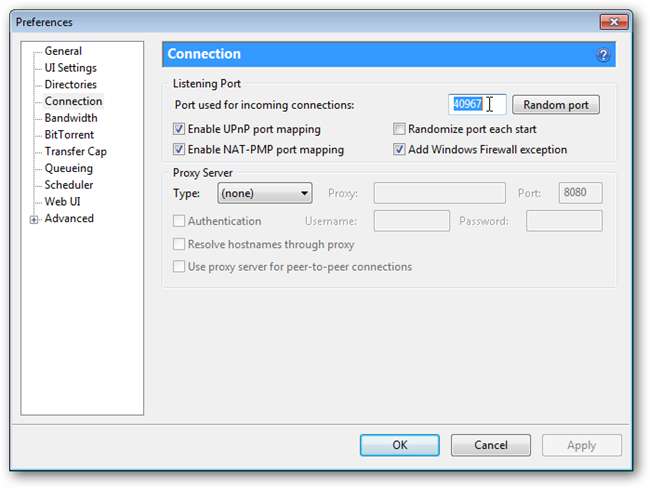
Accanto a dove dice "Porta utilizzata per le connessioni in entrata" vedrai il tuo numero di porta, quindi copialo. Dobbiamo controllare se quella porta è aperta, quindi lascia uTorrent in esecuzione, vai su uTorrent Port Checker , collega la tua porta e invia. Se tutto va bene, dovresti vedere qualcosa del genere:
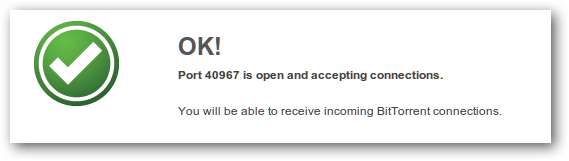
In caso contrario, potrebbe essere necessario apportare alcune modifiche alla configurazione del router. Infine, dobbiamo abilitare il tracker integrato di uTorrent. Nelle preferenze di uTorrent, fai clic su Avanzate tab.
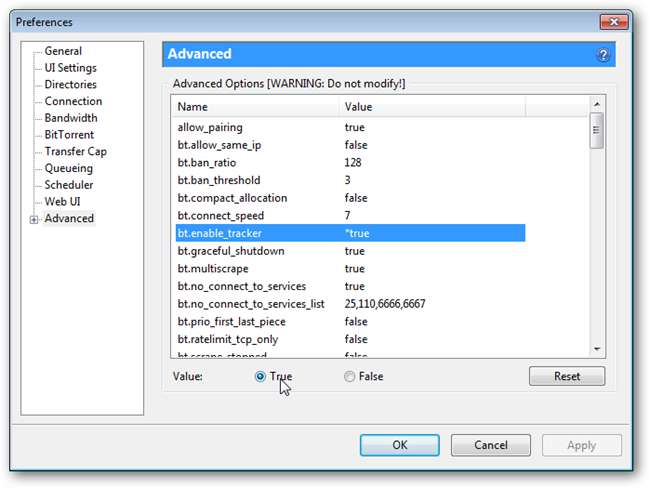
Fare clic su "bt.enable_tracker" e modificare il valore in True. Quindi, fai clic su OK e riavvia uTorrent affinché le modifiche abbiano effetto.
Creazione di un torrent privato
Ora che tutto è configurato e abbiamo tutte le informazioni importanti, creiamo un nuovo torrent privato. Vai a File> Crea nuovo torrent. In sostanza, stai aggiungendo il tuo indirizzo IP e la tua porta come tracker valido, come in questo screenshot:
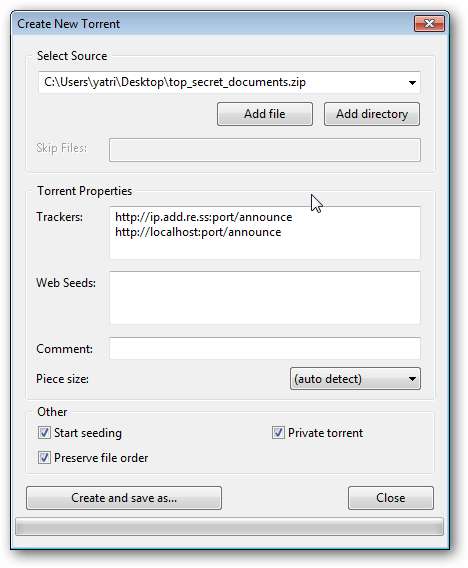
Come puoi vedere, inseriamo le nostre informazioni nella sezione Tracker nel seguente formato:
http: // indirizzoip: porta / annuncia
http: // localhost: porta / annuncia
La parte "localhost" è un riferimento riflessivo che dice a uTorrent che qualunque computer su cui è in esecuzione è anche un tracker valido. Assicurati che anche Private torrent sia spuntato. Ciò impedisce la condivisione del torrent utilizzando altri metodi come PEX e DHT. Ora, a meno che qualcuno non abbia il torrent che hai creato, non può scaricare il tuo contenuto.
Per una maggiore sicurezza, puoi forzare la crittografia sulle connessioni in uscita. Vai su Opzioni> Preferenze, quindi fai clic su BitTorrent.
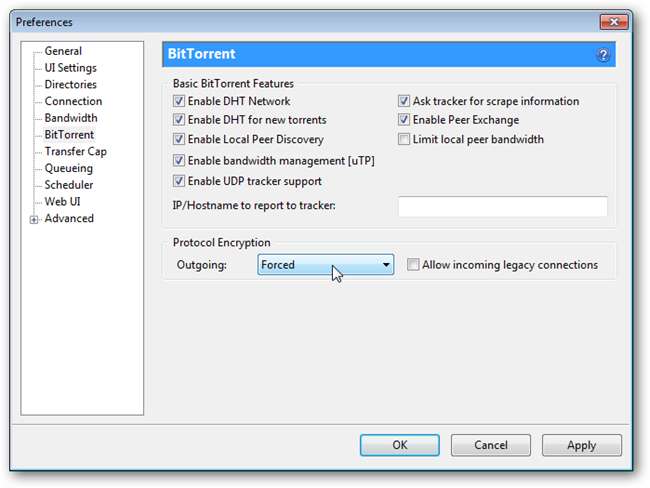
Accanto a "In uscita", scegli Forzato e deseleziona "Consenti connessioni legacy in entrata".
Alcune note importanti:
- uTorrent DEVE essere in esecuzione affinché qualcuno possa scaricare il torrent da te.
- Il tuo indirizzo IP non deve cambiare durante il seeding (spiacenti utenti dial-up). Se hai un reindirizzamento DNS, le cose dovrebbero funzionare bene.
- La tua porta non deve cambiare durante il seeding.
- Se hai forzato la crittografia, il client del tuo amico deve essere configurato per consentire la crittografia.
uTorrent non è abbastanza potente per creare un tracker completo, ma funziona bene su piccola scala e nei nostri test è stato seminato a 10 persone senza problemi. È perfetto per condividere file con alcuni amici senza utilizzare un tracker pubblico e sacrificare la tua privacy sia su Windows che su OS X. Sebbene Transmission non abbia questa funzionalità integrata, abbiamo sentito cose eccellenti sull'esecuzione di uTorrent in WINE, quindi il nostro Linux neppure gli utenti vengono esclusi.
Non dimenticare di dare un'occhiata agli altri nostri articoli di questa serie:
- BitTorrent per principianti: come iniziare a scaricare i torrent
- Come creare i tuoi torrent usando uTorrent
- BitTorrent per principianti: protezione della privacy
E, naturalmente, condividi i tuoi suggerimenti ed esperienze nei commenti!







